本文主要是介绍【PB案例学习笔记】-12秒表实现,希望对大家解决编程问题提供一定的参考价值,需要的开发者们随着小编来一起学习吧!
写在前面
这是PB案例学习笔记系列文章的第11篇,该系列文章适合具有一定PB基础的读者。
通过一个个由浅入深的编程实战案例学习,提高编程技巧,以保证小伙伴们能应付公司的各种开发需求。
文章中设计到的源码,小凡都上传到了gitee代码仓库https://gitee.com/xiezhr/pb-project-example.git
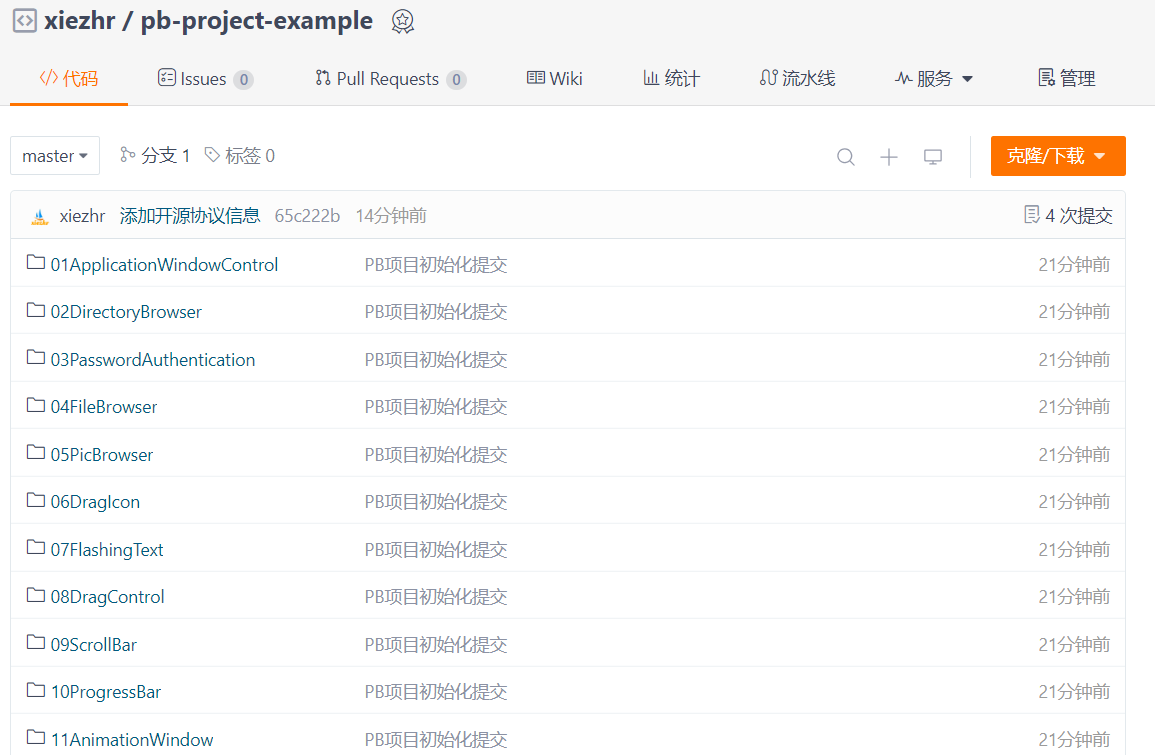
需要源代码的小伙伴们可以自行下载查看,后续文章涉及到的案例代码也都会提交到这个仓库【pb-project-example】
如果对小伙伴有所帮助,希望能给一个小星星⭐支持一下小凡。
一、小目标
这篇文章,我们将回顾Time事件得使用。最终实现一个计时秒表功能。
具体功能为界面上有【计时】、【暂停】、【清除】三个按钮,单击【计时】按钮,文本框中时间开始计时;
单击【暂停】按钮,文本框计时暂停,此时按钮文本变成【继续】字样;单击【继续】按钮,计时继续;
单击【清除】按钮,文本框数字归零,具体效果如下
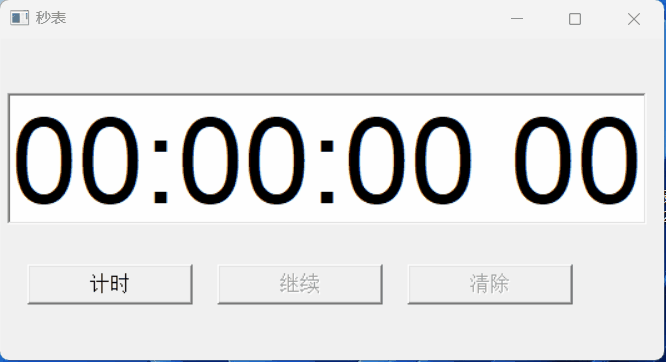
二、创建程序基本框架
① 新建examplework 工作区
② 新建exampleapp 应用
③ 新建w_main窗口
以上步骤如果忘记的小伙伴可以翻一翻该系列的第一篇文章
④ 在w_main窗口中添加控件
在窗口中建立一个SingleLineEdit控件和3个CommandButton控件,各个控件名称依次为sle_1,cb_1,cb_2,cb_3
调整位置后布局如下图所示
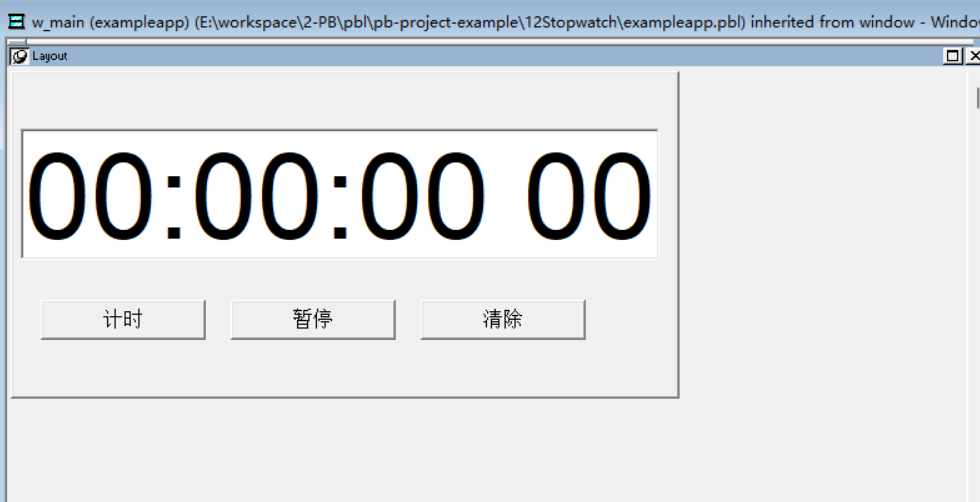
⑤ 保存窗口
三、编写代码
为了实现秒表中的清零功能,我们需要用到一个全局变量
说到全局变量,我们这里列举出各种变量的作用域及使用说明
| 变量类型 | 中文名称 | 说明 |
|---|---|---|
Global | 全局变量 | 在应用的任何地方都可以访问,可以在Application、Window、UserObject、Function、Menu中定义全局变量 |
Instance | 实例变量 | 如同一个对象的属性,可以在``Application、Window、UserObject、Menu`中定义实例变量 |
Shared | 共享变量 | 共享变量在一个对象中定义,存在于这个对象的不同实例可以在``Application、Window、UserObject、Menu`中定义共享变量 |
Local | 局部变量 | 只能在定义的脚本中访问变量,可以在任何控件和对象的脚本中定义 |
① 定义全局变量
我们在w_main窗口中的Declare Global Variables选项卡中添加如下全局变量
Long gl_time
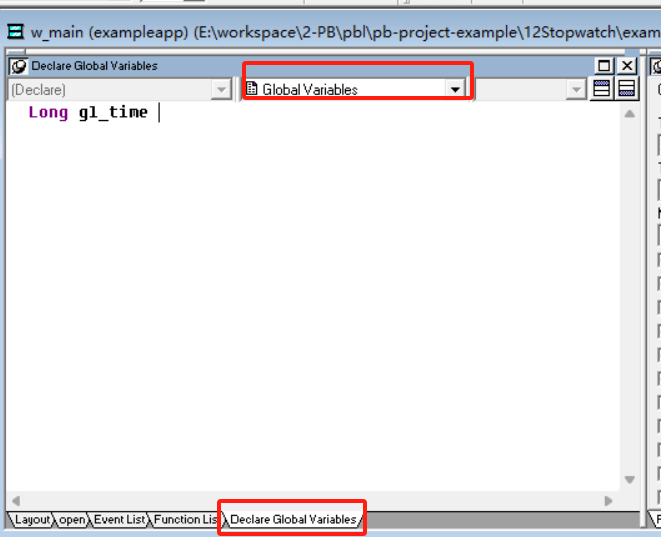
② 窗口打开时,【计时】按钮可操作,【暂停】【清除】按钮不可以操作
在w_main窗口的open中添加如下代码
cb_1.enabled=true
cb_2.enabled=false
cb_3.enabled=false
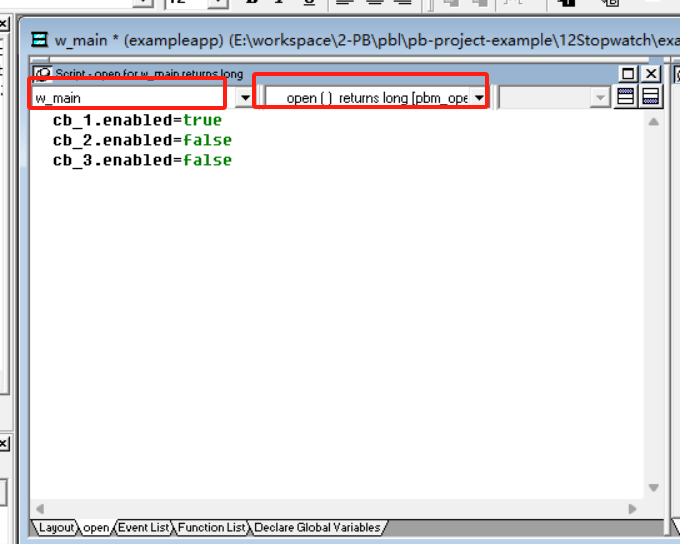
③ 编辑Timer事件代码
这一步时最关键的,这段代码的主要功能是将一个表示总毫秒数的变量 l_time 更新为增加1毫秒后的新时间,并将更新后的时、分、秒和毫秒格式化为字符串显示在一个文本控件 sle_1.text 上。
// 定义了四个长整型变量,分别表示时、分、秒和毫秒
LONG ll_hour // 小时
LONG ll_min // 分钟
LONG ll_sec // 秒
LONG ll_msec // 毫秒// 假设 `l_time` 是一个包含总毫秒数的变量,这里将其加1
gl_time = gl_time + 1// 计算新的毫秒数,使用取模运算得到当前毫秒数
ll_msec = mod(gl_time, 100)// 计算新的秒数,先减去毫秒部分,然后对100取模,再除以60得到秒数
ll_sec = mod((gl_time - ll_msec) / 100, 60)// 计算新的分钟数,从剩余的时间中减去秒数,然后对60取模
ll_min = mod((gl_time - ll_msec - ll_sec * 100) / 6000, 60)// 计算新的小时数,从剩余的时间中减去分钟和秒数,然后对3600取模
ll_hour = mod((gl_time - ll_msec - ll_sec * 100 - ll_min * 6000) / 360000, 60)// 将时间格式化为字符串,如 "00:00:00 00",并显示在控件 `sle_1.text` 上
sle_1.text = string(ll_hour, "00:") + string(ll_min, "00:") + string(ll_sec, "00") + string(ll_msec, " 00")
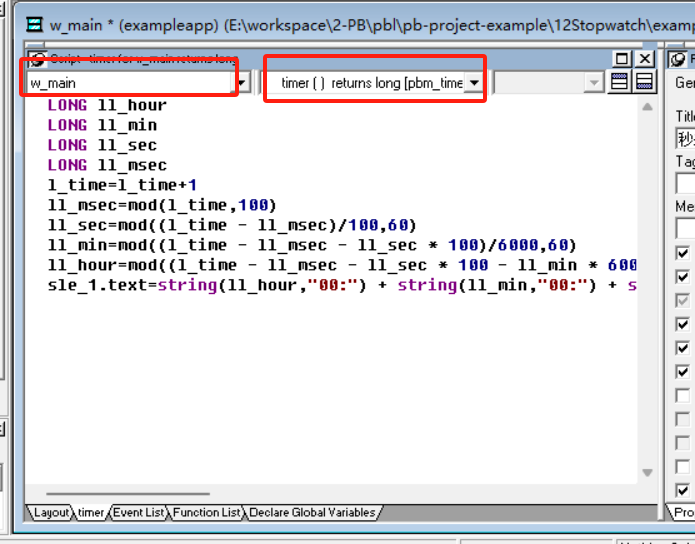
④ 添加【计时】按钮Clicked事件代码
// 设置控件 `cb_1` 的启用状态为 false,使其不可用
cb_1.enabled = false// 设置控件 `cb_2` 的启用状态为 true,使其可用
cb_2.enabled = true// 设置控件 `cb_3` 的启用状态为 false,使其不可用
cb_3.enabled = false// 修改 `cb_2` 的文本内容为 "暂停"
cb_2.text = "暂停"// 将变量 `l_time` 设为0,可能用于记录某种计时或状态
gl_time = 0// 调用 `timer` 函数,参数为0.01,这通常意味着设置一个定时器,每隔0.01秒执行一次回调函数
timer(0.01)
这段代码的解释如下:
- 首先,用户点击了【计时】后禁用了 【计时】
cb_1按钮 - 然后,启用了【暂停】
cb_2按钮 - 接着,禁用了【清除】
cb_3控件,是为了防止在特定条件下使用 - 修改【暂停】
cb_2按钮的文本为 “暂停” l_time变量被重置为0,用于初始化一个计时器或者表示某种状态的清零- 最后,调用
timer函数,设置了一个定时器,每0.01秒触发一次回调函数
⑤ 添加【暂停】按钮Clicked事件代码
// 设置控件 `cb_1` 的启用状态为 false,使其不可用
cb_1.enabled = false// 设置控件 `cb_2` 的启用状态为 true,使其可用
cb_2.enabled = true// 设置控件 `cb_3` 的启用状态为 true,使其可用
cb_3.enabled = true// 判断 `cb_2` 的文本是否为 "暂停"
if cb_2.text = "暂停" then// 如果是,将 `cb_2` 的文本更改为 "继续"cb_2.text = "继续"// 停止定时器,可能停止之前的0.01秒定时器timer(0)
else// 如果不是(即文本为 "继续"),将 `cb_2` 的文本恢复为 "暂停"cb_2.text = "暂停"// 启动定时器,设置为每0.01秒执行一次timer(0.01)
end if
这段代码的功能是根据 cb_2 控件的文本内容来切换其状态和定时器的行为:
- 首先,将【计时】
cb_1和 【暂停】cb_2按钮被设置为可用状态,【清除】cb_3也是可用的。 - 然后,检查
cb_2的文本是否为 “暂停”。 - 如果是 “暂停”,则将
cb_2的文本更改为 “继续”,并停止计数 - 如果不是 “暂停”(即当前文本是 “继续”),则将
cb_2的文本改回 “暂停”,并重新启动定时器,设置为每0.01秒执行一次
注意,这里的 timer(0) 表示停止定时器,而 timer(0.01) 表示设置定时器每0.01秒触发一次
⑥ 添加【清除】按钮Clicked事件代码
// 设置控件 `cb_1` 的启用状态为 true,允许用户与其交互
cb_1.enabled = true// 设置控件 `cb_2` 的启用状态为 false,禁止用户交互
cb_2.enabled = false// 设置控件 `cb_3` 的启用状态也为 false,同样不允许用户操作
cb_3.enabled = false// 将控件 `sle_1`的文本设置为初始时间值 "00:00:00 00",表示0小时0分钟0秒0毫秒
sle_1.text = "00:00:00 00"// 重置变量 `l_time` 的值为0,这通常用于开始一个新的计时周期或作为时间累计的起点
gl_time = 0
代码解释:
- 点击【清除】按钮后,启用控件
cb_1:允许用户点击【计时】cb_1按钮继续操作 - 禁用控件
cb_2和cb_3:这两个控件暂时不允许用户操作 - 重置时间显示:将显示时间的控件
sle_1的文本设置为 “00:00:00 00”,表示时间被重置为零 - 重置计时变量:将
gl_time变量设置为0,这是计时的基础变量,用于累计时间
⑦ 在开发界面左边的System Tree 窗口中双击exampleapp并在其Open事件中添加如下代码
open(w_main)
四、运行程序
以上代码添加完成后,我们运行程序,来测试一下是否达到了我们预期的效果
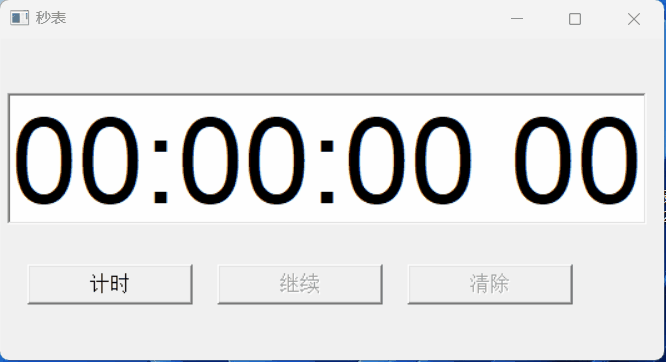
效果很好,达到了我们预期的效果,完结撒花 ★,°:.☆( ̄▽ ̄)/ : ∗ . ° ★ ∗ 。 ∗ ★ , ° ∗ : . ☆ (  ̄ ▽  ̄ ) / :*.°★* 。*★,°*:.☆( ̄▽ ̄)/ :∗.°★∗。∗★,°∗:.☆( ̄▽ ̄)/:.°★ 。
本期内容到这儿就结束了,希望对您有所帮助。
我们下期再见 ヾ(•ω•`)o (●’◡’●)
这篇关于【PB案例学习笔记】-12秒表实现的文章就介绍到这儿,希望我们推荐的文章对编程师们有所帮助!






